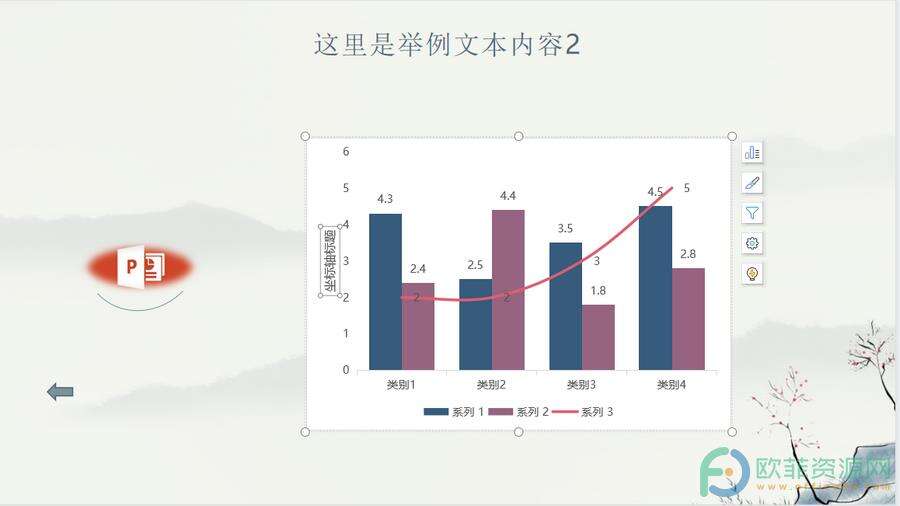电脑版WPS演示文稿怎么添加坐标轴标题
办公教程导读
收集整理了【电脑版WPS演示文稿怎么添加坐标轴标题】办公软件教程,小编现在分享给大家,供广大互联网技能从业者学习和参考。文章包含270字,纯文字阅读大概需要1分钟。
办公教程内容图文
第一步:打开电脑版WPS演示文稿,点击选中图表后会看到界面上方自动出现了“图表工具”,我们点击其中的“添加元素”,在其下拉选项中点击“轴标题”,接着在其子选项中点击选择想要添加的轴标题,比如我们这里点击选择“主要纵向坐标轴”;
第三步:我们也可以鼠标右键点击该轴标题的方框,在谈到的选项中点击“设置坐标轴标题格式”打开“对象属性”窗口,点击其中的“大小与属性”,可以设置轴标题的“对齐方式”等等。
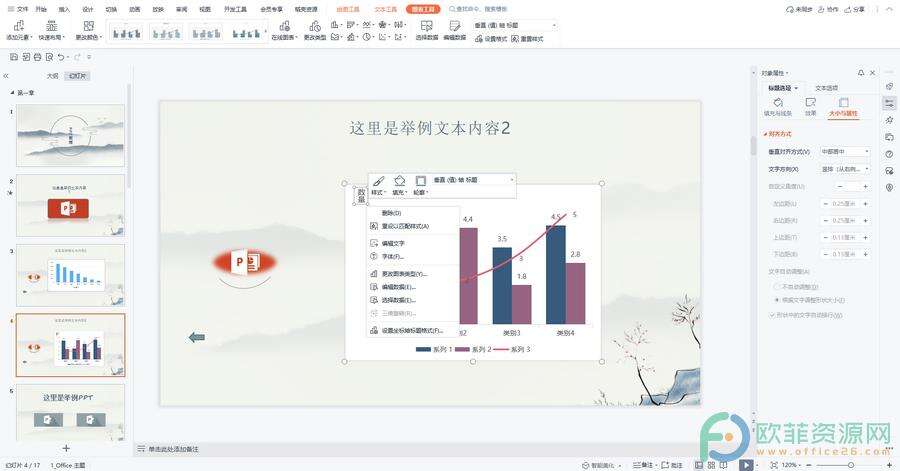
办公教程总结
以上是为您收集整理的【电脑版WPS演示文稿怎么添加坐标轴标题】办公软件教程的全部内容,希望文章能够帮你了解办公软件教程电脑版WPS演示文稿怎么添加坐标轴标题。
如果觉得办公软件教程内容还不错,欢迎将网站推荐给好友。